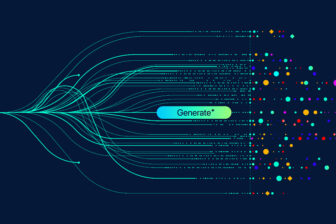Speicherplatz-Verbrauch im Detail
26. April 2016
Der Speicherplatzverbrauch auf Windows-Systemen rückt wieder zunehmend in den Vordergrund. Denn viele Arbeitsplatzsysteme, Workstations und Laptops werden inzwischen mit Solid State Drives (SSDs) ausgeliefert. Diese Massenspeicher bietet zwar meist eine hohe Performance (Schreib- und Lesegeschwindigkeit) sowie geringe Zugriffsraten, allerdings kommen diese Laufwerke im Vergleich zu mechanischen Festplatten (HDDs) auf einen deutlich höheren Preis pro GByte (Speicherkapazität). Daher werden in den meisten Systemen eher „kleinere“ SSDs verbaut (meist 128 GByte oder 256 GByte), um die Kosten möglichst gering zu halten, und dennoch von der hohen Performance (etwa beim Windows-Systemstart, und bestimmten Anwendungsprogrammen) zu profitieren. Größere Datenmengen wie etwa Bild-Archive, Video-Dateien, Musik-Sammlungen, sowie Office-Dokumente finden daher oftmals ihren Platz auf (meist zusätzlich verbauten) HDDs.
Nun kann diese Trennung von Betriebssystem- und Applikations-Dateien und „normalen“ Nutzerdaten nicht immer sauber vollzogen werden. Daher landen neben temporären Dateien, Daten von Applikationen und Workloads sowie Betriebssystemdateien (Hotfixes, Patches, Sprachdateien) auch immer wieder Benutzerdateien auf den primären SSDs. Im Laufe der Zeit wird es daher immer schwieriger für Anwender und Systembetreuer, bei diesem „Kuddelmuddel“ den Überblick zu behalten. Hier helfen spezielle Tools wie etwa „GetFoldersize“ von Passmark weiter. Denn so können die Benutzer und Administratoren sich schnell und effizient einen Überblick über die größten „Speicherplatzfresser“ verschaffen, und entsprechend gegensteuern. Dat Tool ist auf der Herstellerseite zum kostenlosen Download verfügbar.